jBPM5 - Bonjour le monde!
Ici, dans ce chapitre, nous allons écrire notre premier programme "Hello World" en utilisant jBPM. Suivez les étapes ci-dessous -
Allez dans Fichier → Nouveau → Projet Drools -
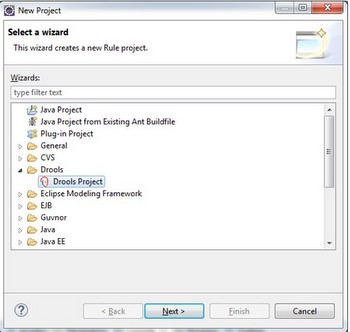
Cliquez sur Next. Donnez un nom approprié pour le premier projet: "HelloWorld" dans notre cas.
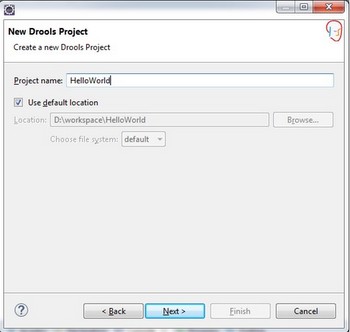
Cliquez sur Next. Cochez les deux cases du bas, à savoir -
- Ajouter un exemple de fichier de processus HelloWorld à ce projet
- Ajouter un exemple de classe pour charger et exécuter le processus HelloWorld

Cliquez sur Next. Cliquez sur Configurer les paramètres de l'espace de travail (marqué en rouge dans la capture d'écran suivante) -

Clique le Add bouton -

Une fois que vous cliquez sur le Addbouton, l'écran suivant apparaît. Cliquez sur "Créer un nouveau Runtime Drools5"

Donnez le chemin jusqu'au dossier binaries où vous avez téléchargé le droolsjbpm-tools-distribution-5.3.0.Final.zip
Ensuite, sélectionnez les Runtimes Installed Drools et cliquez sur OK.

L'écran suivant apparaît. Clique leFinish bouton.
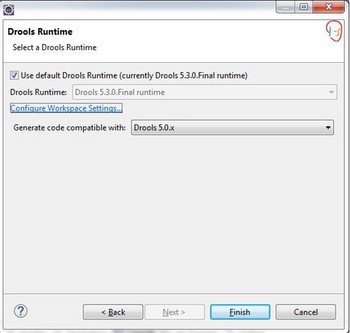
Maintenant, ouvrez la vue Explorateur de packages dans Eclipse. Vous verrez l'écran suivant -
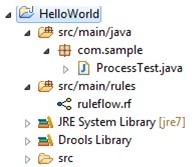
le ProcessTest.java class est la classe pour charger le fichier ruleflow (rf) et ruleflow.rf est le flux de règles de base créé pour le projet HelloWorld.
Double-cliquez sur le ruleflow.rf fichier et vous verrez le flux de règles suivant -

le GREEN cercle représente le début du flux de travail, tandis que le RED cercle est la fin du flux de travail.
Le panneau représenté sur le côté gauche comprend différents composants répertoriés qui sont utilisés dans le flux de travail. Outre START et END, il existe de nombreux composants qui peuvent être utilisés dans le flux de travail et nous les couvrirons dans la section suivante.
Le Hello entre les événements START et END est une tâche de script et le nom de la tâche de script est Hello. Pour voir quel code est écrit dans la tâche de script "Bonjour", allez dans Windows → Afficher la vue → Autre → Propriétés.

Note - Lorsque vous travaillez sur jBPM, veuillez garder la vue Propriétés ouverte à tout moment car toutes les configurations sont visibles uniquement dans la vue Propriétés.
Clique le OKbouton. Maintenant, sélectionnezHello et vous pouvez voir les propriétés de l'événement "Hello" -

Pour voir l'intégralité du code écrit dans l'événement "Hello", sélectionnez le Action propriété.

Le cercle marqué en rouge est la modification de la propriété action. Une fois que vous avez cliqué sur Modifier -

Vous pouvez le modifier et écrire le code que vous souhaitez exécuter dans la tâche de script "Hello". Laissez-nous le modifier -

Cliquez sur OK. Ouvrez maintenant la classe ProcessTest.java et exécutez-la en tant qu'application Java. Ci-dessous est sa sortie -

Les termes utilisés dans la classe ProcessTest.java sont les mêmes que ceux utilisés pour Drools. Le point à noter dans la classe ProcessTest.java est -
ksession.startProcess("com.sample.ruleflow");Lorsque vous écrivez le code de démarrage du processus, la chaîne passée à startProcess method est la propriété id lorsque nous ouvrons le workflow.
